
自分の写真が無断転載されている!?今すぐかんたんにチェックする方法
現在、写真業界で話題沸騰中の「アサヒカメラ2017年2月号」ですが、みなさんは、お読みなったでしょうか?「写真を無断使用する”泥棒”を追い込むための損害賠償&削除要請マニュアル」と題し、写真作品を勝手に使用された際に、できることや執るべき対応をまとめた強烈な内容となっています。
書店では売り切れが相次ぎ、定価900円のところ、プレミアがついて1,500円程で取引されているようです。
この特集が組まれるきっかけとなったのは、2016年の暮れに、色々なサイトから文章や画像を引用してまとめる形で情報を発信する、いわゆる「キュレーションメディア」の閉鎖が相次ぐというニュースが報じられたのがきっかけだと思われます。
その閉鎖する原因のひとつに「悪質な画像引用」というものがあります。
手間暇をかけて創り上げた写真作品が、かんたんに人の物となってしまっては、たまりませんよね。
そこで今回、「自分の写真が無断転載されていないかチェックする方法」をご紹介します。普段、ご自身の作品をネットに公開されているという方は、ぜひ試してみてくださいね。
1.無断転載チェックしたい画像をまとめる
まずはチェックしたい画像を揃えることから始めましょう。
用意する方法は、下記の2種類のどちらかのラクな方法でまとめてください。
- 画像本体のURLをテキストファイルにまとめる(例: http://○○○.com/2017.jpg)
- デスクトップのフォルダに調査したい画像ファイルをまとめる
1番目の画像URLを調べるには、画像を右クリックして「画像アドレスをコピー」で取得できます。(chromeの場合)
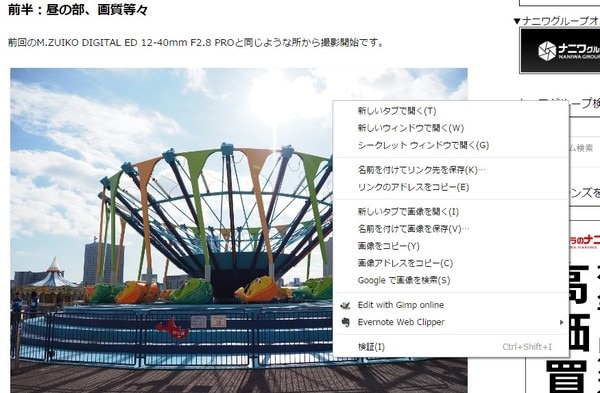
あとはメモ帳などで「貼付け」すると画像URLが表示されます。
InternetExplorerの場合には、「画像右クリック」→「プロパティ」→「アドレス(URL)」から調べることができます。
あまりに数が多いとたいへんですので、「撮影するのに苦労した写真」、「汎用性のある写真」みたいな基準でいくつか選定すると良いかもしれませんね。
2.ブラウザで「Google画像検索」を開く
チェックしたいリストが完成したら次は、いよいよ画像の転載チェックです。
普段からGoogle検索を利用しているという方も多いかと思いますが、「画像検索」機能は活用されているでしょうか。
いつも通りに検索ワードを入力して、オレンジ枠の部分に画像検索のメニューがありますので、クリックしてみましょう。
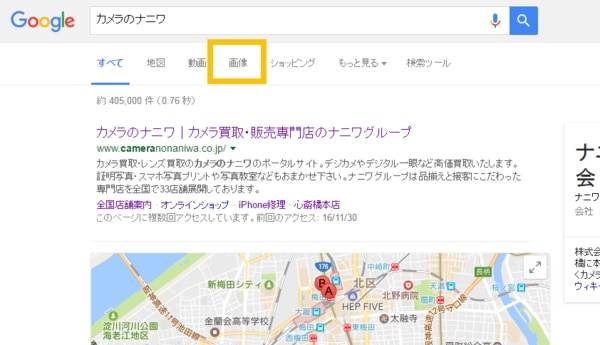
こんな感じでずらっと検索ワードに基づいて、インターネット上に存在する画像が表示されます。
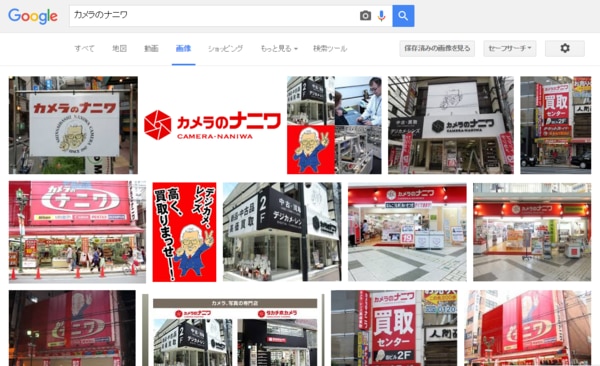
ここで表示されている各画像をクリックすると、その画像を掲載されているサイトを確認することができます。
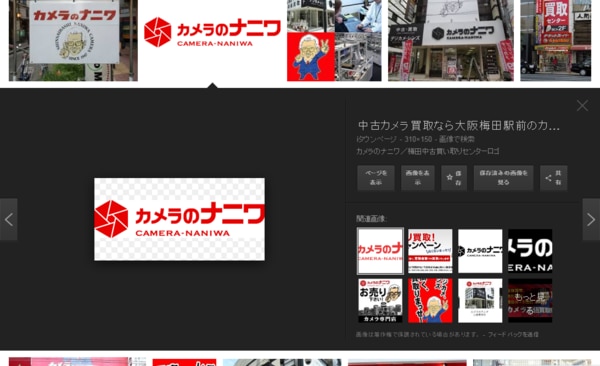
「まさか、この画面から気合で探すのか、、」と思われた方、ご安心ください。
もっとかんたんに検索する方法が用意されています。
3.「画像で検索機能」へお手持ちの画像情報を読み込ませる
Googleの画像検索にはテキストの検索だけでなく「画像」で検索できる機能があります。
この機能を利用して、ご自身の画像に似ている、もしくは同一の画像を検索することができます。
それでは、「画像ファイル」から検索する場合と、「画像のURL」から検索する方法別に詳しくご紹介していきます。
画像URLで画像検索する場合
まずは、Google画像検索画面を開き、カメラアイコンをクリックしてください。
リンク: 「Google画像検索」 https://images.google.co.jp/
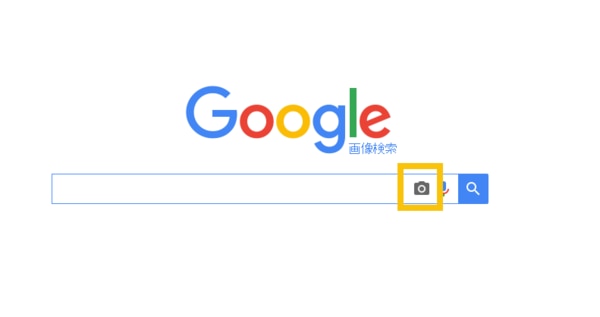
先ほど控えておいた、画像のURLを貼り付けて、検索を実行してみましょう。
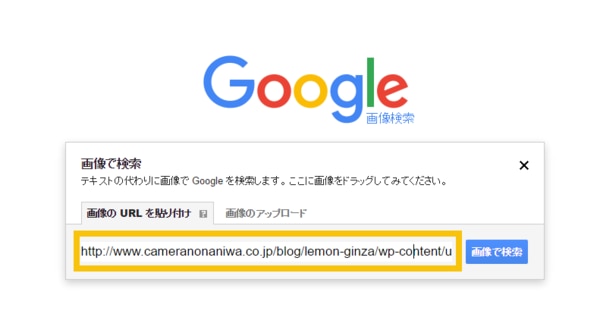
検索結果に出てきたサイトは、すべてカメラのナニワが管理するサイトでしたのでセーフでした。
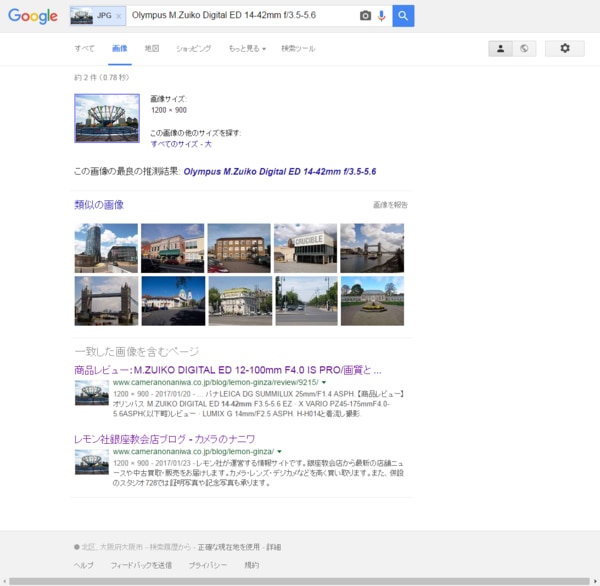
画像ファイルで画像検索する場合
同じく、Google画像検索画面内のカメラアイコンをクリックして、PC内のファイルをマウスでドラッグして、枠内へドロップします。
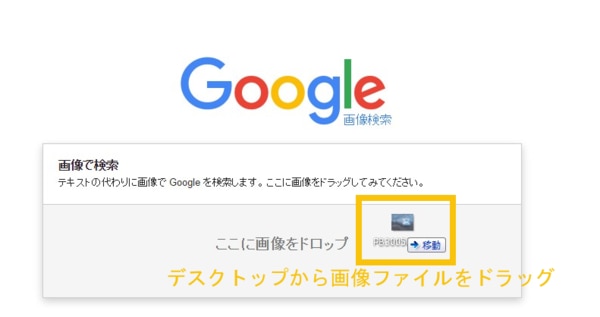
こちらも他サイトへ転載されていないようでした。
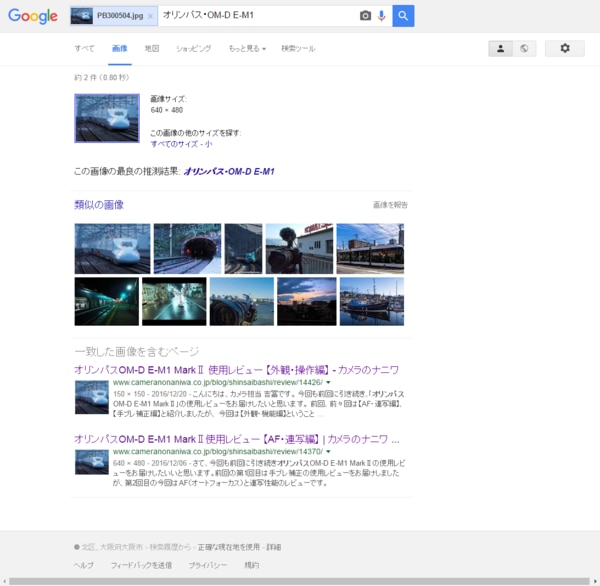
上記のように、画像自体を用いた検索をすることにより、個人ブログやオンラインショップなどへの無断転載にも気づくことができます。
まとめ
自分で簡単にできる「写真の無断転載チェック」は、いかがだったでしょうか。
あくまで、Google画像検索で表示されなければ100%転載されていないというわけではありませんが、Googleに認識されていない状態のサイトは、人の目に触れる可能性が低いともいえるかと思いますので、あらかたの目的は果たせるかと思います。
もし「実際に試してみた!」とか「役に立った!」と感じていただけましたら、
ぜひSNSなどを通じてお知り合いへ広めていただけますと幸いです。




